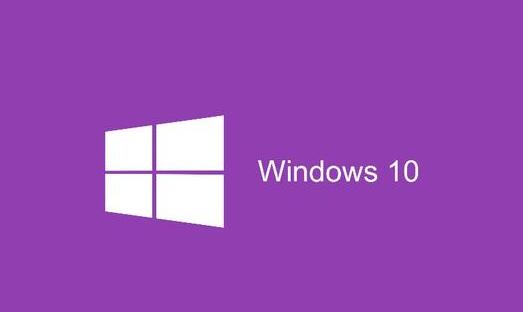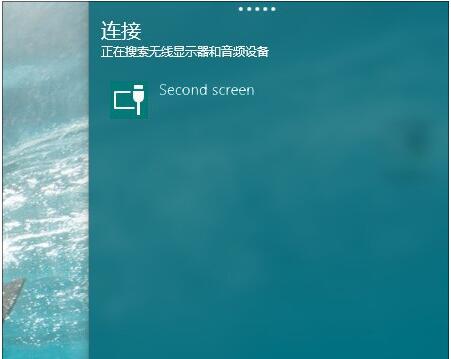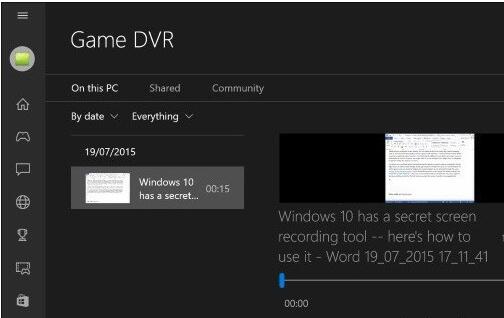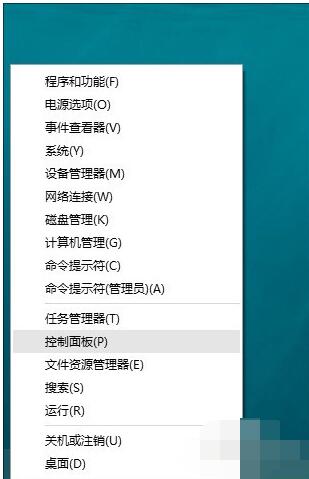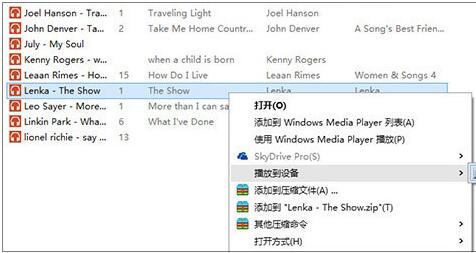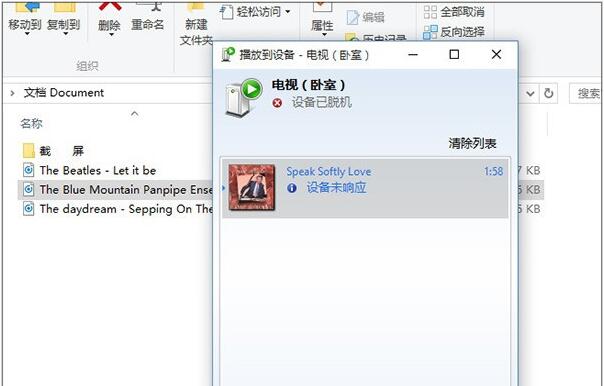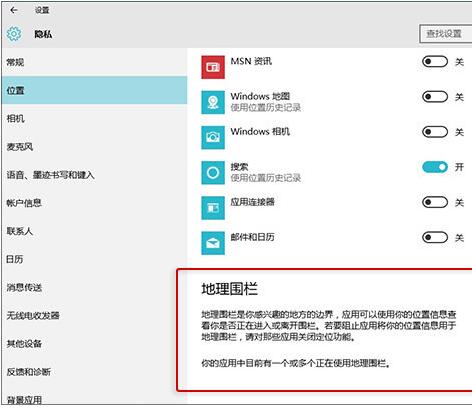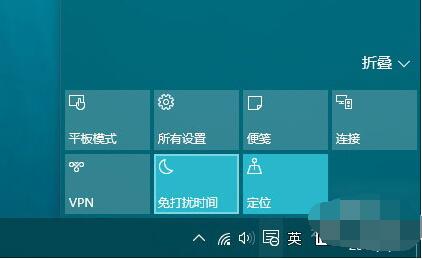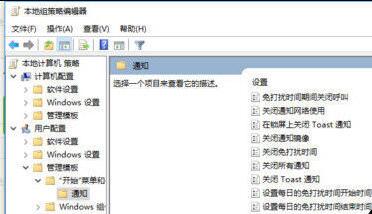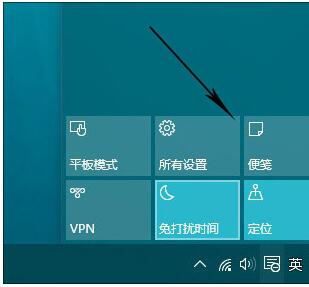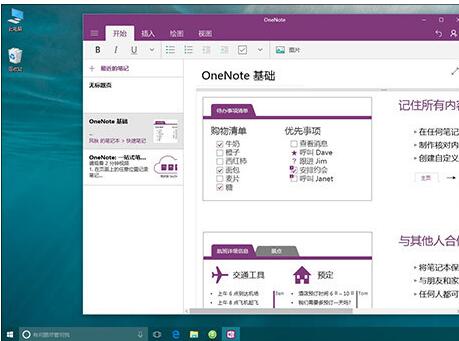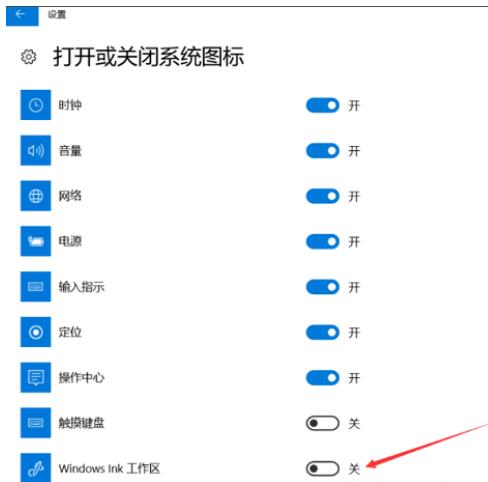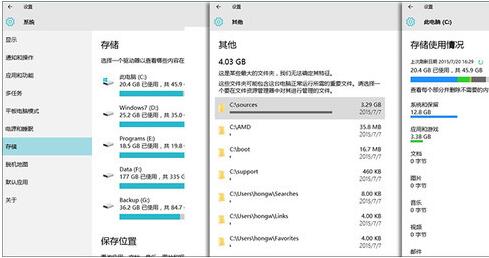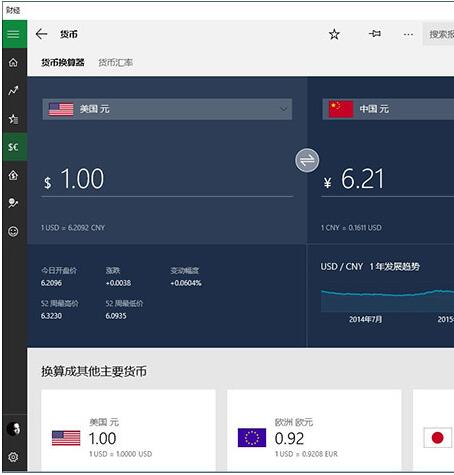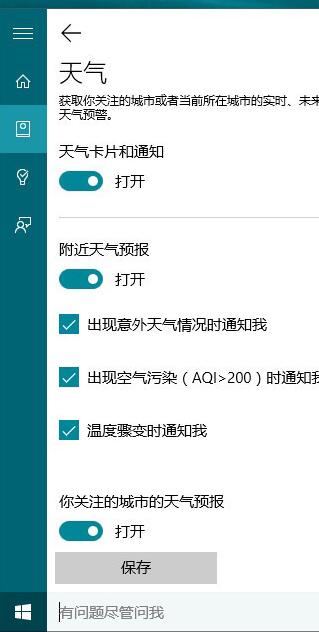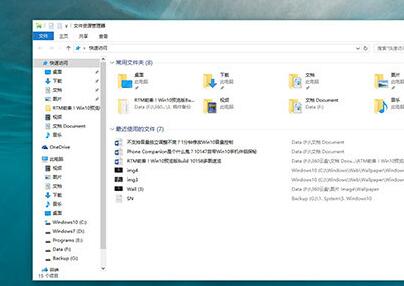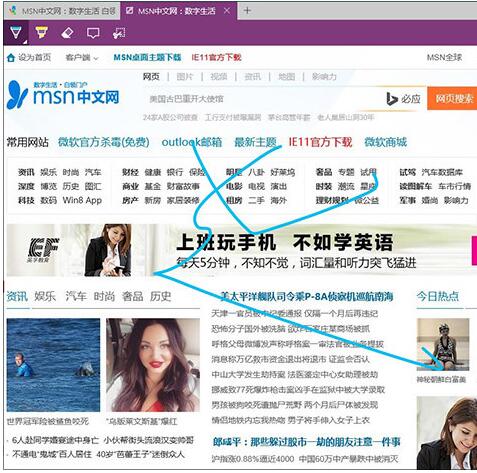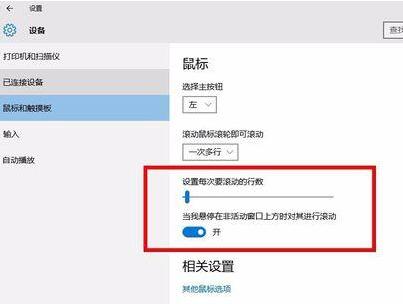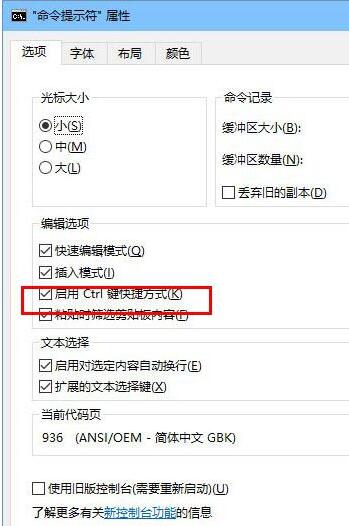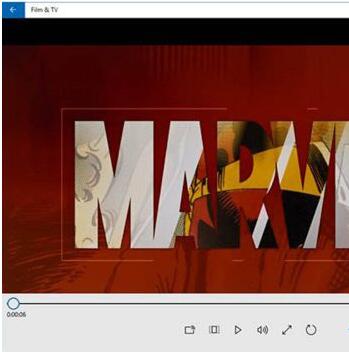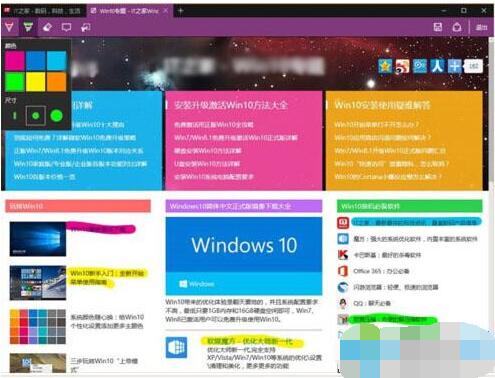Win10新增功能很多,都数不过来,很多细节做了改进,更人性化,比如Win10系统的CMD界面支持复制粘贴,以后使用命令行更方便了。还有很多功能,比如无线同屏、视频推送到其他设备等现代流行的投屏技术都在Win10上应用,还有地理围栏、多任务等,生活方便的同时让办公效率提升。这些功能都是非主流功能,隐藏在不为人知的角落里,被Win10其他功能的光芒掩盖住了。下面来看看Win10有哪些隐藏的实用功能。
列数那些你不知道的Win10小功能
1.无线同屏
想不想把你手机或电脑上的东东搬到电视上显示?没错!DLNA就能办到,不过一个更直观的做法是,利用一项名为无线Miracast的技术将电视作为第二显示屏。事实上这项技术早在几年前就已经被苹果盯上了,只不过一直是叫做AirPlay的。随着Win10的到来,我们终于也能在Windows上体验类似的同屏传递了。和DLNA不同,Miracast可以同步传输桌面及其他应用上的内容。也就是说你的手机显示啥,电视上就能看到啥?比方说刚刚在淘宝里看到一件花裙子,问问LG给买不?
Win10支持Miracast同屏
Win10无线同屏功能的使用前提是电脑要与手机接入同一个wifi,且必须接入Wifi。如果电脑使用网线的话是不行的。这项功能隐藏在“投影”功能下方,也就是平时我们连接投影仪所用的那个Win+P下。在这个面板中,你会发现最下方有一个“连接到无线显示器”的选项,点击后windows10会自动搜索其他支持Miracast协议的显示设备。比方说你的电视机支持Miracast,连接后就可以把Win10桌面直接投影到电视机上。
有人说我的电视不支持这项功能呀!没关系,有HDMI口么?有的话就去淘宝上买个Miracast接收器吧,百十来块的东西,接上后就能与电视愉快地同屏了,哼哼……够傲娇吧?
淘宝上类似的HDMI接口Miracast同屏器比比皆是
2.自带屏幕录像
想对屏幕截图,简单!随便下个软件,或者打开QQ,分分秒就能搞定,可屏幕录像……就麻烦多了!在Win10中,我们可以借助一款系统内置应用解决这个问题。和先前的Win+PrtScr一样,这项功能也是通过一个快捷键调出。只要在需要时按下键盘上的Win+G,就能立刻唤出一款名为“Game Bar”的浮动工具条。
Win10自带的屏幕录像机
具体使用很简单,红色按钮代表录制,再次点击代表停止,途中还可以借助工具条上的“齿轮”按钮设置录制时长等参数。视频控、游戏控们,都来试试吧。
3.让CMD薄、透、露
夏天到了,想必大家自觉不自觉地都会瞄几眼街上的清凉少女。其实在Win10中,也有一些类似设计可以让系统更薄更透。比方说在新版CMD的命令提示行中,你就可以在“属性”→“颜色“标签下找到一项名为“不透明度”的选项,拖拽一下试试看,是不是瞬间透亮啦!
新CMD自带不透明度调节
4.传统版功能模块入口
新开始菜单让Win8.1时代一项很著名的简易版开始菜单黯然失色,不过你马上就能发现它的另一大用处,那就是在Win10系统中快速查找需要的传统版功能模块入口。虽然Win10一直在着力打造新的Modern版设置模块,但很多时候这些旧版模块还是很受电脑玩家们喜欢的。如果你最近一直在纠结如何去查找旧版控制面板时,不妨试一下这个菜单,或许真理就是这么出现在你的眼前的!
这个菜单可以快速找到很多旧版功能模块
5.快速唤出小娜
Contana(小娜)是Win10中一项很重要的改进,可以为用户提供事务提醒、快捷备注、语音搜索等功能,但每次都是点击才能调出的方式或许会让你感到麻烦。其实除了点击唤醒外,Contana还提供了语音唤醒和快捷键唤醒两种其他的唤醒方式。比方说你可以随时按下Win+C调出小娜,也可以对着麦克风喊一句”你好小娜“!总之方法就是多种多样的,需要时就去设置里找找吧。记得开启麦克风!
直接冲着麦克风喊一声“你好小娜!”
6.将视频推至电视
和刚刚介绍过的Miracast不同,这项功能是专门用于影音文件传输的。比方说在你的电脑上有一部刚刚下好的影片,又不想通过傲娇又麻烦的Miracast连接,那就试一试直接在资源管理器上右击“发送到设备→xxx”推送。
资源管理器可以直接将影音文件推送到电视
和Miracast不同,Win10的这项功能源于DLNA技术,应该说在兼容度上远胜于前者。目前市面上绝大多数的电视盒子和手机、电脑都可以支持这一协议。如果你碰巧有一个电视盒,那就试试看吧。
如果一切无误,Win10此刻将弹出一个WMP精简版界面,如果文件不是很大的话,对面的电视应该已经播放了!
7.地理围栏
到了机场大厅,电脑便会自动显示航班排序,回到办公室后,电脑又会自动打开内网连接。这种基于地理位置的应用,便是Win10中一项被称为”地理围栏“的功能。其实这项功能并不需要我们操作,但你却可以指定哪款应用能够使用这项功能。如果各位还不明白,参照一下手机里的权限管理模块或许就豁然开朗了。
娜的很多功能,其实都是依赖于地理位置服务的。比方说到机场后自动弹出航班信息,回到办公室又显示日程提醒等,便是地理位置服务的功劳。
地理围栏是什么?地理围栏也是一项与位置有关的功能,通俗来讲,定位是开关,地理围栏则是一个你感兴趣的地方边界,一旦进入该边界(地理围栏),系统就会自动通知某些应用发出提醒,为用户提供更多的服务。
比方说我们刚刚说过的,到了机场大厅电脑自动显示航班,回到办公室又自动打开内网连接,就是一项明显的围栏服务。这种通过判断用户当前所处位置来提供相应数据服务的功能,便称为Win10的地理围栏。Win10中的地理围栏功能PS:当然一般情况下,这项功能并不需要我们操作,但你可以通过位置下方的定位开关,来决定哪些应用可以使用地理围栏。
8.免打扰
很多人在使用电脑时,都曾遭遇过通知信息、广告的骚扰。其实对于大多数通知来说,它们的紧急程度并不高。在Win10中我们可以通过一项免打扰功能,为自己打造一段“清静时间”。
这项功能位于Win10通知中心的快捷按钮里,没错!就是那个“免打扰”按钮了。按下后系统会在一段时间内自动屏蔽弹出通知,所有内容被直接收入通知中心。不过这个时间不太容易修改,需要借助组策略工具进行,默认为0点至6点。
Win10的一键免打扰功能
Win10免打扰如何开启:首先,按WIN+R键打开运行窗口,输入 gpedit.msc 回车打开;进入【用户配置】-【管理模板】,双击打开【开始菜单和任务栏】-【通知】;
在右侧窗口,可以看到【设置每日的免打扰时间开始时间】和【设置每日的免打扰时间结束时间】;
分别双击打开,点击选择【已启用】,设置每日的免打扰时间,然后设置开启时间(以分钟计),点击“确定”即可。
9.笔记本
很多人都习惯于使用记事本充当笔记本,其实在Win10中,系统真的为我们提供了一款笔记本应用,位置就在通知面板→”便签“处。千万别被它的名字所误导,其实这款“便签”的功能十分强大,比方说你可以在里面添加待办清单,也可以加入照片手迹来增加别样风采,或者将网页剪辑添加到里面并加以注释。总之这是一款能够足够满足你需要的记事软件,只不过知道的人不多罢了!
这里还有一个快捷便签
功能很强大哟
win10便签如何打开:右击桌面空白处,点击个性化。点击左侧的任务栏,再点击右侧的打开或关闭系统图标
找到windows lnk工作区,点击后面的按钮打开它。这时候我们在任务栏就会在任务栏看到多出的windows lnk工作区。点击图标就可以看到便笺了
10.轻松找出“最占地儿”的那个家伙
自己的硬盘总是不经意间越来越小?没错!那一定是系统搞的鬼!问题是……到底是哪些文件占据了宝贵的硬盘空间呢?在Win10设置→“系统”→”存储“面板下,你会发现这里用了一个非常直观的柱状图进行了解释,哪个磁盘空闲空间小?哪种文件占据空间多?最大的文件都集中在哪些地方?总之所有这类问题都可以在同一个面板中找到,这在之前系统中是完全没有的。
轻松找出“最占地儿”的那个家伙
Win10存储在哪里?在设置页面里,点击系统(显示、通知、应用、电源)进入;点击“存储”按钮进入存储管理页面。
11.汇率计算
很多人都喜欢用搜索引擎计算汇率,但事实上这种操作并不方便,而且由于网页结构的限制,信息量也不大。其实在Win10的”财经“APP中,就隐藏了一项”货币计算器“功能。相比传统的搜索引擎方式,这里的布局更为合理,能够快速切换主要国家的主流货币,同时还提供了直观的汇率走势图供用户参考。此外里面还包含了贷款计算器,同样也是很方便的。
“财经”里隐藏的汇率计算器,没想到吧!
Win10货币计算器使用方法:点开开始菜单,在首字母为J的项目中,找到并点击“计算器”;在计算器窗口中,点击左上角那个三条横线的图标按钮,在选项列表中点击选择“货币”;在货币窗口,点击货币单位后面的向下箭头,选择需要转换的货币形式;选好货币转换后,使用鼠标点击右侧数字按钮,即可实现货币转换。
12.日历查看一周天气
查看天气一般都是通过“天气”APP,不过你知道么?其实Win10日历也能看天气了。在Win10的新版日历组件中,每天的日程旁边都会有一个小小的天气图标,里面标识着天气和当天的最高/最低气温。虽然从信息角度来说,这里的内容远不如“天气”APP丰富,但胜就胜在了简单高效,尤其当你利用它安排一周的工作时,就会感觉这一切是多么多么地美好呀!
日历有了天气预报,其实月视图和日视图上也有
13.明天下雨?电脑提醒你
想让电脑下雨前提醒你一下?OK!简单。首先进入Contana→记事本→“天气”,然后勾选”出现意外天气情况时通知我“和”温度骤变时通知我“两个选项,保存后就可以快乐地玩耍去了。设好后,Contana会在后台自动监测天气变化,一旦出现雨雪天气,就会马上通知你。
下雨提醒!小娜就是这么傲娇
14.还我“最近使用的项目”
很多人都怀念Win7时代的“最近使用的项目”,无奈Win10开始菜单把它阉割掉了。其实在Win10中,还有一个地方也能查询“最近使用的项目”,这就是“快速访问”!在这个面板下,上方显示的是最常使用的文件夹,下方显示的是最近使用过的文件,两者都是根据使用频率自动刷新,非常实用。
这里可以看作是Win10版“最近使用的项目”
15.网页也能标注
在网上看到一条感兴趣的内容总要想办法把它保存下来,将截图保存至本地显然是个最保险的法子。其实在Win10中,最新版Edge浏览器就包含了类似设计,甚至你还可以在截图过程中将重要的地方做一下标注。没错!浏览器自己就内置了截图+批注功能,相当于帮你省下了一款截图软件。
新版Edge浏览器,其实还自带了截图+批注功能
16.连接多显示器设置不同的缩放比例:
一台电脑的配置连接多个显示器,可以配置每个显示器的尺寸和分辨率哦!!之前版本的系统都是一视同仁的,很多时候都是不理想的。
17.非活动窗口的鼠标滚动效果:
这个功能让你在非活动窗口使用鼠标的滚轮进行翻页功能,在浏览器中代替了ctrl+tab键切换网页了。
18.更好用的cmd命令:
我们都知道cmd不支持直接复制和粘贴功能,但是win10已经加入此功能,更加人性化了。
19.支持flac、mkv、hevc等一系列高清格式视频:
从480P画面,到4K甚至8K高清画面,2K 4K的年代已经到来,win10系统自带一些播放高清视频功能了。
20.新的窗口布局:
Aero Snap窗口部件,让桌面更加好看,让用户用起来更加方便,更加清新。
21.directx12:
此功能搭配win10系统,高端游戏显卡,可以让显卡功能发挥至极致,让玩家体验更加精致细腻的游戏画面!
directx 12是微软官方最新研发的游戏API,它将允许游戏开发者对特定的硬件进行优化,从而让游戏最大程度地利用PC硬件。DirectX 12其实是一个非常重要的API更新,主要是提高了驱动效率,给开发者更多的控制权。DirectX 12改变了底层的API,在硬件抽象层上走得比以往更深入,可预判属性,多线程优化等等,可以带来更好的游戏体验。directx12可将游戏性能提高最多50%。
以上就是Win10隐藏的实用功能介绍。这些功能如投屏、汇率计算、天气提醒都让你的生活充满乐趣。让游戏玩家最高兴的莫过于directx12,它能提升50%的游戏性能。directx是游戏神器。这个最新版本让性能提升不少。Win10这些隐藏的功能,你使用过几个?没用过的,看了本文,要把技能GET到。关注教程之家,解锁更多系统教程。